最近有小伙伴咨询边肖win10如何关闭多余的启动项。下面给大家带来了关闭win10多余启动项的方法,有需要的朋友可以来了解一下。
win10如何关闭多余的启动项:
1.单击下面任务栏中的开始,并在菜单选项中选择“运行”以打开(如图所示)。
:  2.在打开的对话框中输入“MSConfig”并按Enter键打开它(如图所示)。
2.在打开的对话框中输入“MSConfig”并按Enter键打开它(如图所示)。
:  3.进入新窗口后,切换到顶部的“开始”选项卡,然后单击“打开任务管理器”(如图所示)。
3.进入新窗口后,切换到顶部的“开始”选项卡,然后单击“打开任务管理器”(如图所示)。
: 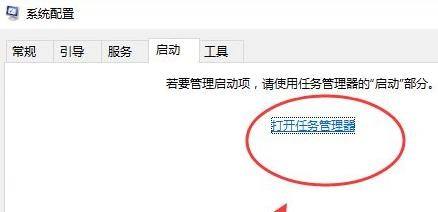 4.单击任务管理器界面上方的“开始”选项卡(如图所示)。
4.单击任务管理器界面上方的“开始”选项卡(如图所示)。
: 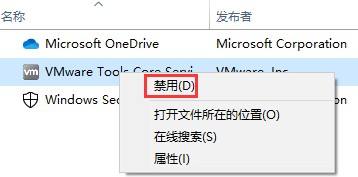 5.最后,找到下面的冗余启动项,选择它将其禁用(如图所示)。
5.最后,找到下面的冗余启动项,选择它将其禁用(如图所示)。
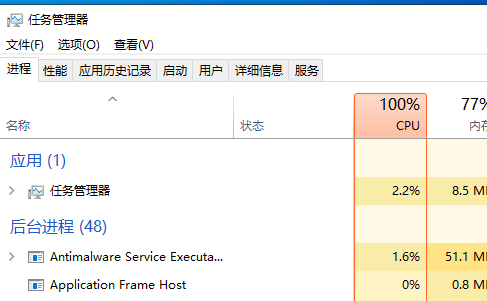
免责声明:本站所有文章内容,图片,视频等均是来源于用户投稿和互联网及文摘转载整编而成,不代表本站观点,不承担相关法律责任。其著作权各归其原作者或其出版社所有。如发现本站有涉嫌抄袭侵权/违法违规的内容,侵犯到您的权益,请在线联系站长,一经查实,本站将立刻删除。
本文来自网络,若有侵权,请联系删除,如若转载,请注明出处:https://www.freetrip88.com/baike/375850.html
